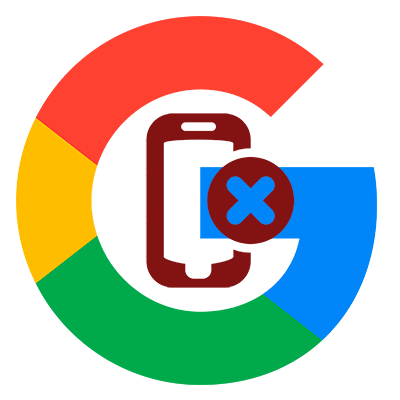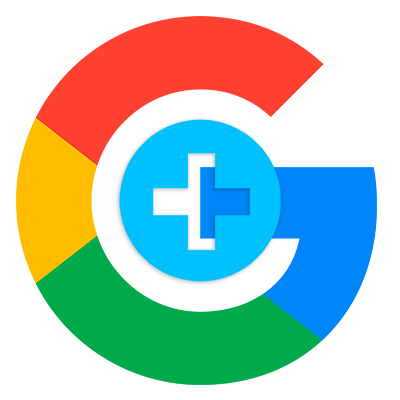Зміст
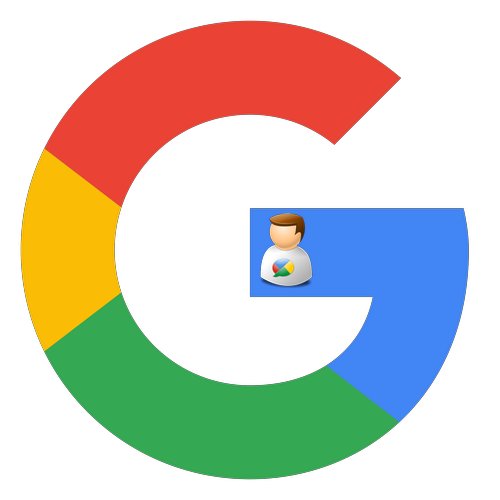
Іноді у власників Google аккаунта виникає потреба змінити ім'я користувача. Це дуже важливо, адже саме від цього імені будуть відправлятися всі наступні листи і файли.
Зробити це можна досить просто, якщо слідувати інструкції. Хочеться відзначити, що зміна імені користувача можлива виключно на ПК &8212; на мобільних додатках така функція відсутня.
Змінюємо ім'я користувача в Google
Перейдемо безпосередньо до процесу зміни імені в обліковому записі Google. Існує два способи, як це можна зробити.
Спосіб 1: Gmail
Використовуючи поштову скриньку від Google, будь-який користувач може поміняти своє ім'я. Для цього:
- Переходимо на головну сторінку Gmail
за допомогою браузера і робимо вхід в свій аккаунт. Якщо акаунтів кілька, необхідно вибрати цікавить.
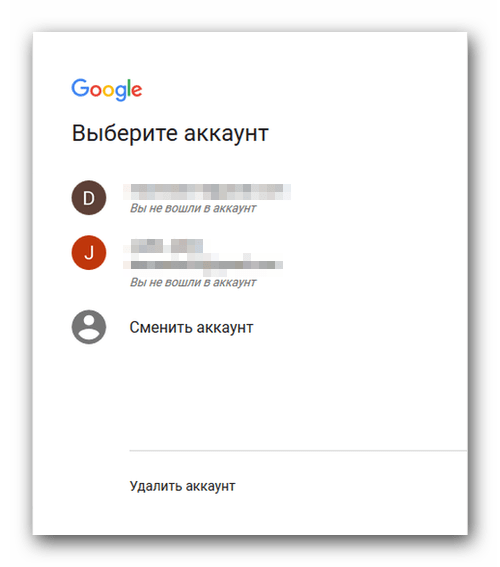
- Відкриваємо &171;Налаштування&187;
Google. Для цього потрібно знайти в правому верхньому куті вікна значок у вигляді шестерінки і натиснути на нього.
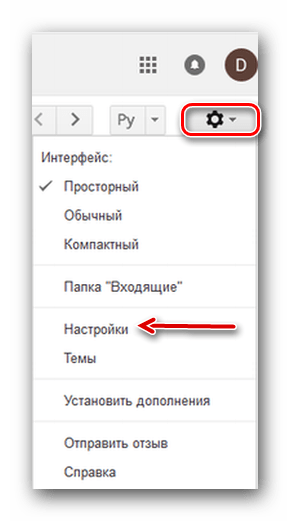
- У центральній частині екрану знаходимо розділ &171; рахунки та імпорт&187;
і заходимо в нього.
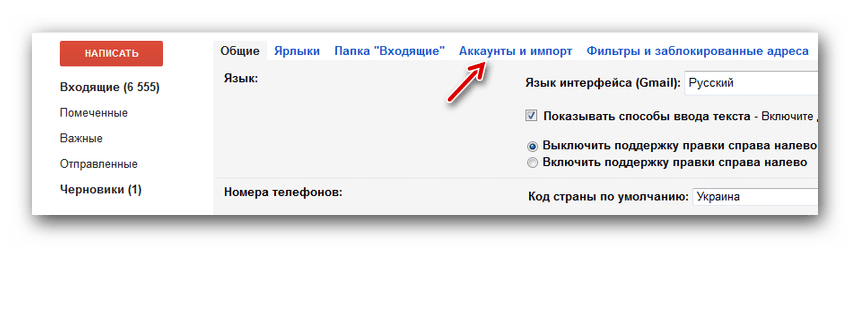
- Знаходимо рядок &171;відправляти листи як:&187;.
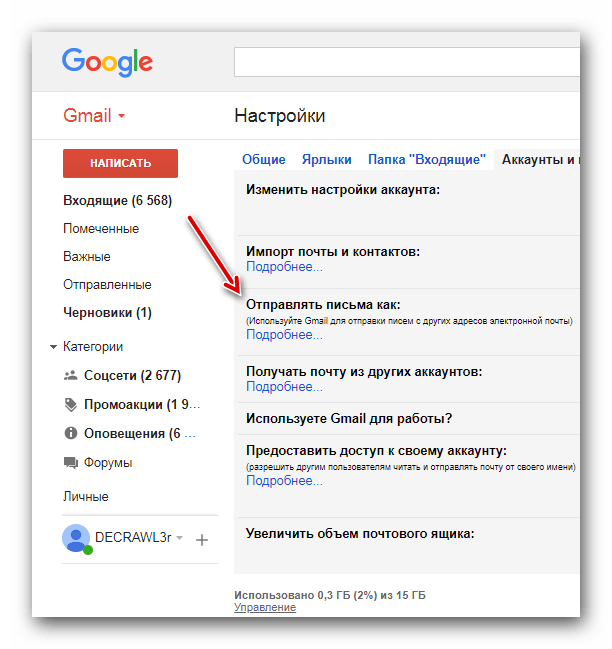
- Навпроти цього розділу розташовується кнопка &171; змінити & 187;
, натискаємо на неї.
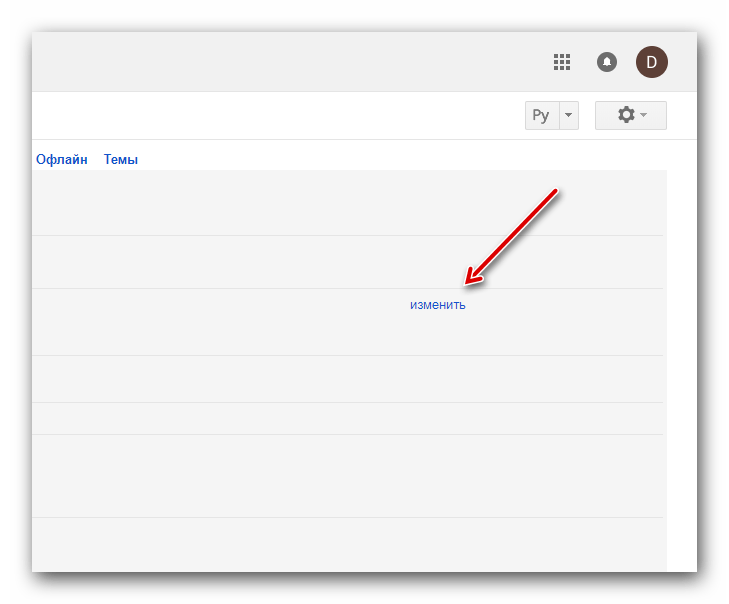
- У меню вводимо бажане ім'я користувача, після чого підтверджуємо зміни кнопкою &171; Зберегти зміни&187;
.
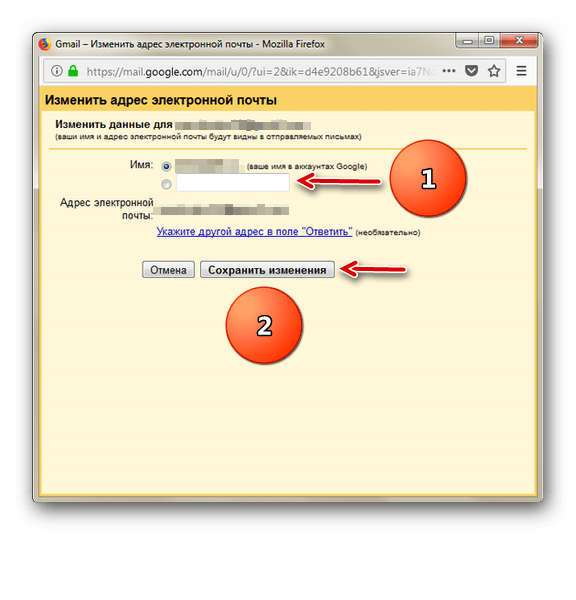
Спосіб 2:&171; мій рахунок & 187;
Альтернативою першому варіанту є використання персонального аккаунта. Він надає можливості тонкої настройки профілю, включаючи користувача ім'я.
- Переходимо на головну сторінку зміни налаштувань облікового запису.
- Знаходимо розділ & 171; Конфіденційність&187;
, в ньому натискаємо на пункт
& 171; особиста інформація & 187;
.
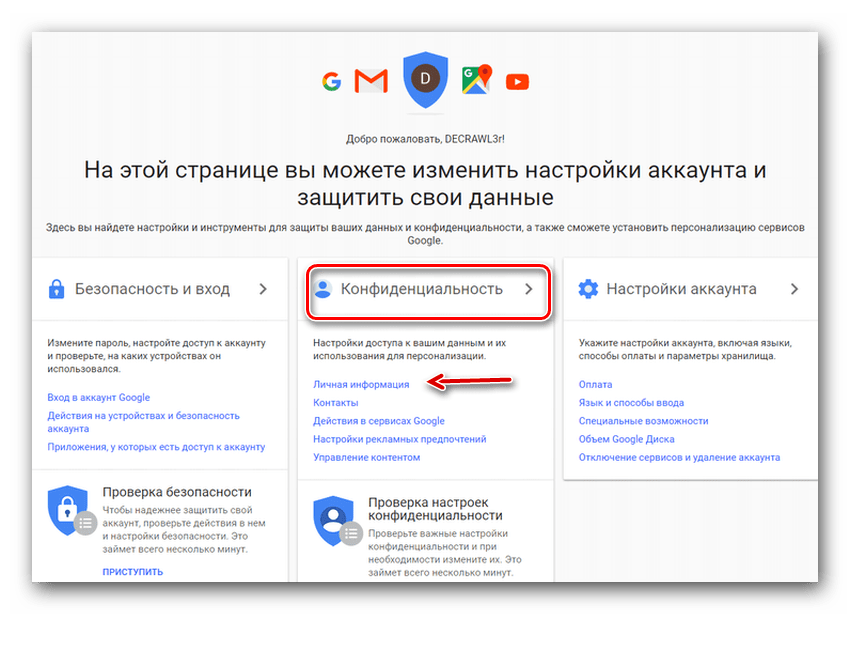
- У вікні з правого боку натискаємо на стрілочку навпроти пункту &171;Ім'я&187;
.
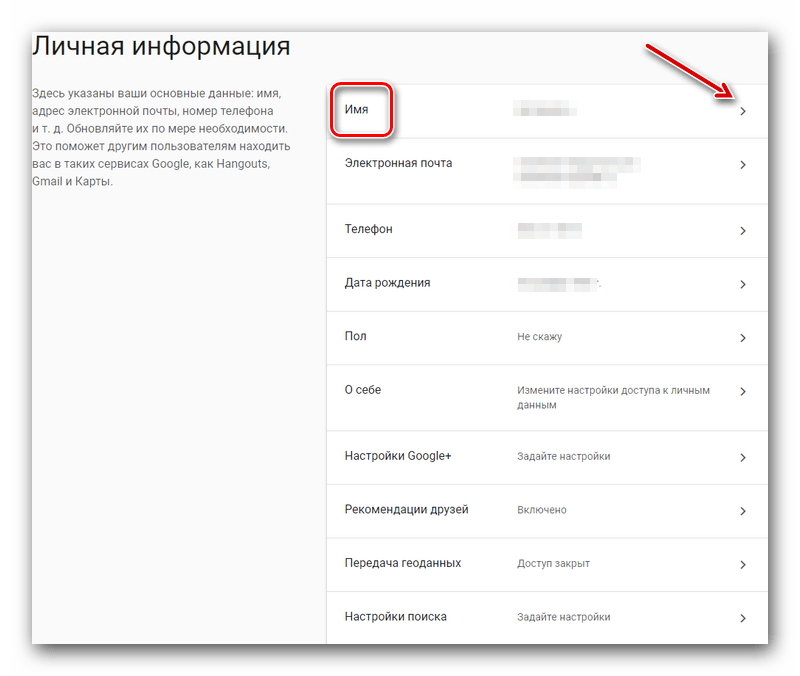
- В з'явилося вікно вписуємо нове ім'я і підтверджуємо.
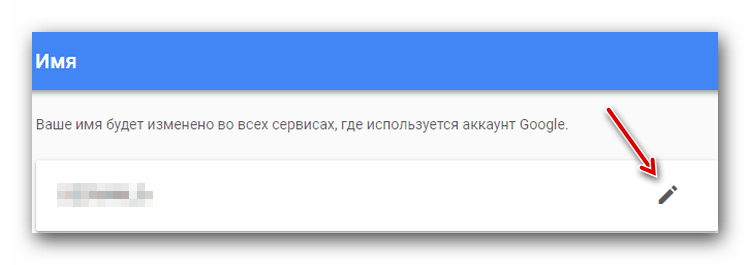
Завдяки описаним діям не складе ніяких труднощів змінити поточне ім'я користувача на необхідне. При бажанні поміняти можливо і інші важливі для аккаунта дані, наприклад, пароль.
Читайте також: як поміняти пароль в акаунті Google